Giới thiệu
Ở phần 1 của loạt bài Hướng dẫn tối ưu điện năng tiêu thụ và nhiệt độ của Intel Gen 13 trên các bo mạch chủ phổ biến các bạn đã được mình nói về các giá trị PL1, PL2, Tau của Intel cũng như các cách để làm giảm điện năng tiêu thụ và nhiệt độ. Đấy là các kiến thức cơ bản mà chúng ta cần phải ghi nhớ để bước sang phần 2 sẽ không bị bỡ ngỡ, hoặc dù cho có thể làm Step by Step thì vẫn có thể có kiến thức để điều chỉnh sao cho phù hợp.
Ở phần 2 của bài viết, mình sẽ hướng dẫn tối ưu điện năng tiêu thụ và nhiệt độ của Intel Gen 13 trên bo mạch chủ MSI để mọi người có cái nhìn toàn cảnh hơn. Bo mạch chủ được sử dụng để minh họa là MSI Z690 Pro A + Core I5 13600K + tản nhiệt ID Cooling ZoomFlow XT với phiên bản BIOS mới nhất.
Lưu ý duy nhất là hướng dẫn này chỉ là hướng dẫn cơ bản, mỗi phiên bản BIOS khác nhau, bo mạch chủ khác nhau, vi xử lý khác nhau và tản nhiệt khác nhau sẽ có kết quả khác nhau. Từ kiến thức cơ bản đọc và học được, mọi người sẽ dựa vào đó để tinh chỉnh phù hợp hơn với hệ thống mà bản thân sử dụng.

Cách 1: Hướng dẫn thiết lập lại giá trị Power Limit của vi xử lý
Mặc định của Intel Core I5-13600K trên bo mạch chủ Z690 A Pro ở giá trị vô hạn (4096W) sẽ đẩy vi xử lý với CPU Package lên hơn ~ 214W và nhiệt độ lúc này ~ 100 độ.
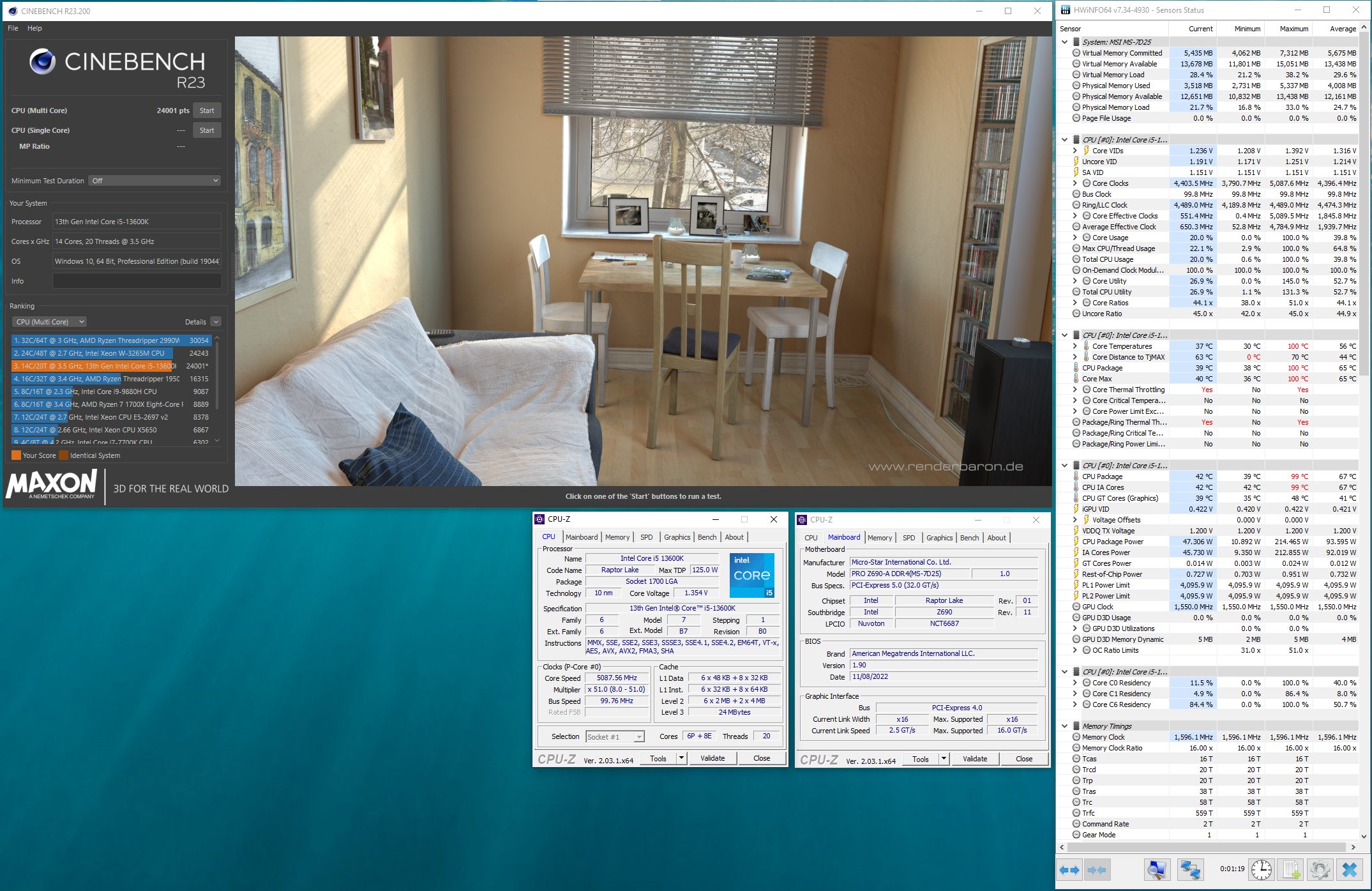
Như đã nói ở phần trước, cách thiết lập giá trị Power Limit của vi xử lý là nhanh nhất, đơn giản nhất, thao tác gọn nhất. Nhược điểm là khi hạ giá trị Power Limit thì sẽ làm giảm hiệu năng đa nhân trong nhiều tác vụ, càng giảm Power Limit nhiều thì hiệu năng càng giảm mạnh. Đối với tác vụ đơn nhân thì hầu như không có mấy ảnh hưởng. Ví dụ như Core I9-13900K ở PL 4096W với PL 253W trên nhiều bo mạch chủ sẽ giảm điểm khi chạy Cinebench R23 sẽ là khoảng 5%.
Nhắc lại về kiến thức một lần nữa: Intel đưa ra ba biến kĩ thuật có thể được điều chỉnh để tăng cường sức mạnh của nhiều thế hệ vi xử lý gần đây- được gọi là PL1 và PL2 và Tau.
- PL1 (Power Limit 1) = TDP, hai giá trị này thường được định nghĩa như nhau, là mức tiêu thụ điện năng ở trạng thái ổn định và dài hạn lẫn hiệu quả của các vi xử lý. Ví dụ i9-10900K có TDP là 125W thì PL1 sẽ là 125W. Giá trị PL1 là giá trị thấp nhất.
- PL2 (Power Limit 2) ngược lại với PL1, nó mang tính chất ngắn hạn và chỉ mức giá trị tối đa đạt được trong một thời gian ngắn hạn nhất định của các vi xử lý. Các vi xử lý sẽ sử dụng chế độ Turbo lên đến tối đa giá trị của PL2 được quy định. Do đó, mức giá trị PL2 cao hơn PL1 rất nhiều và thường được áp dụng theo công thức PL2 = TDP * 1.25.
- Tau được hiểu như là một biến thời gian. Có nghĩa là mức thời gian mà vi xử lý ở trong chế độ PL2 trước khi chuyển sang chế độ PL1. Do là biến thời gian nên nó không phụ thuộc vào nhiệt độ của vi xử lý.
Do đó, chúng ta chỉ cần điều chỉnh giá trị PL1 = PL2 mà bỏ qua Tau khi sử dụng trong thực tế.
Để điều chỉnh giá trị Power Limit của vi xử lý trên bo mạch chủ MSI hiện tại, các bạn tìm tới đường dẫn sau: Tại màn hình Advanced Mode của BIOS, chọn tab Overclocking (OC) > Advanced CPU Configuration > Tìm tới mục Long Duration Power Limit (W) – đây là giá trị PL1 và mục Short Duration Power Limit (W) – đây là giá trị PL2. Sau đó tiến hành điều chỉnh nó theo giá trị W mong muốn.
Ví dụ Intel Core I9-13900K các bạn điều chỉnh giá trị trên sao cho PL1 = PL2 = 253W. Với Core I7-13700K các bạn điều chỉnh giá trị PL1 = PL2 = 230W và với Core I5-13600K điều chỉnh PL1 = PL2 = 160W như minh họa của bài viết. Sau đó save lại và tận hưởng kết quả.
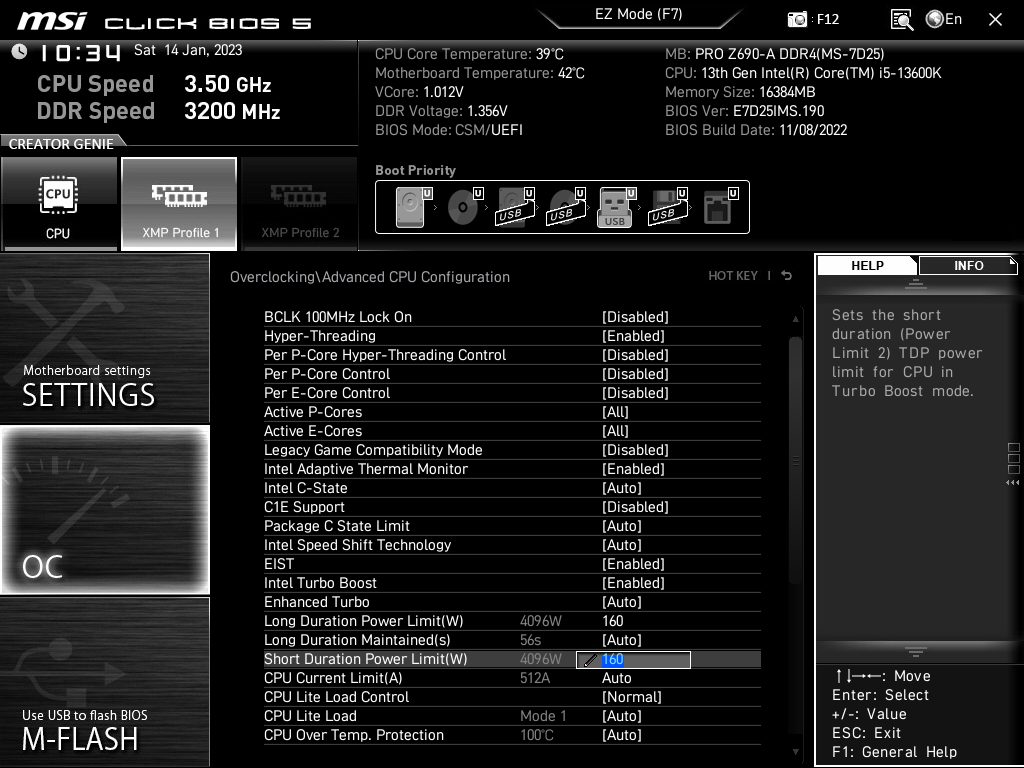
Kết quả hiệu năng khi chạy Cinebench R23 là ~22,6K điểm, nhiệt độ tối đa 85 độ C. Tuy nhiên, điểm số giảm hơn 8% so với mặc định khi so sánh điểm đa nhân. Cách này áp dụng cho hệ thống có tản nhiệt không tốt, nhu cầu là chạy gaming và render nhẹ. Nếu Render nặng thì chấp nhận hi sinh về mặt hiệu năng để đổi lấy nhiệt độ tốt hơn là điều chắc chắn.
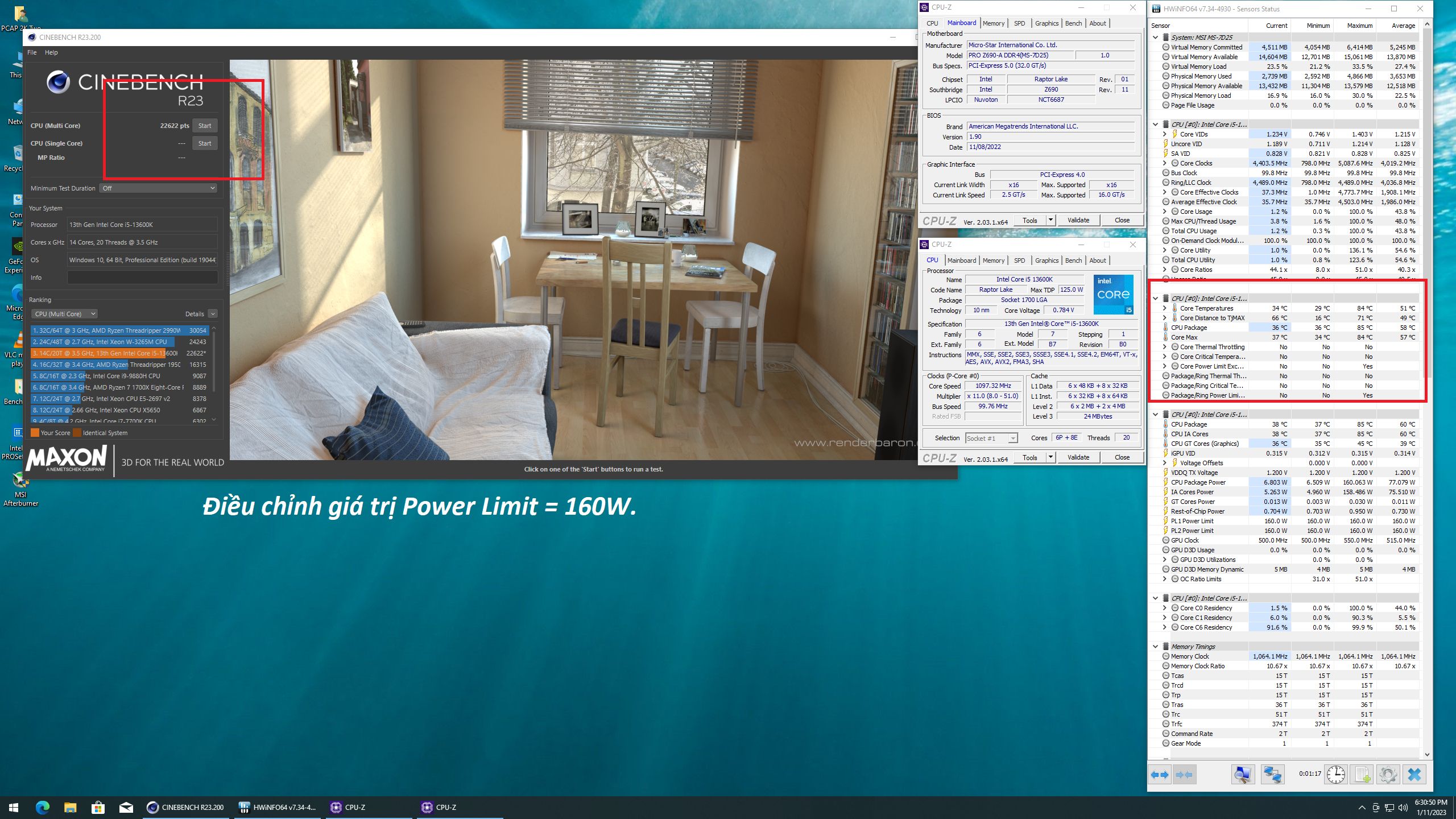
Cách 2: Hướng dẫn thiết lập giá trị voltage của vi xử lý thông qua tính năng Fixed Mode / Adaptive / Override.
Đây là cách nhanh gọn thứ hai sau Power Limit, dựa trên giá trị được nhập thủ công cho CPU vCore bên trong BIOS. Người dùng chỉ cần nhập vào một con số nhất định (con số càng thấp càng phụ thuộc vào vi xử lý và cả BIOS khiển). Ví dụ I5-13600K chỉ cần set 1,23V chẳng hạn. Cách này dễ dàng, dễ ổn định hơn nhưng nhược điểm là nhiệt độ không tải và khi tải cao hơn do mức voltage luôn ở mức 100%, có khả năng làm giảm tuổi thọ CPU. Trong thực tế, nếu mức nhập thủ công này thấp sẽ gây ra việc giảm hiệu năng CPU trong nhiều tải khác nhau và hệ thống thậm chí là không stable khi vượt quá ngưỡng cho phép.
Để điều chỉnh giá trị voltage của vi xử lý trên bo mạch chủ MSI hiện tại, các bạn tìm tới đường dẫn sau: Tại màn hình Advanced Mode của BIOS, chọn tab Overclocking (OC) > Tìm tới mục CPU Core Voltage Mode > Chọn Override Mode. Sau đó tại CPU Core Voltage chúng ta gõ giá trị voltage mong muốn cho vi xử lý được áp dụng.
Ví dụ trong bài của mình là Core I5-13600K thì mình gõ 1.22V.
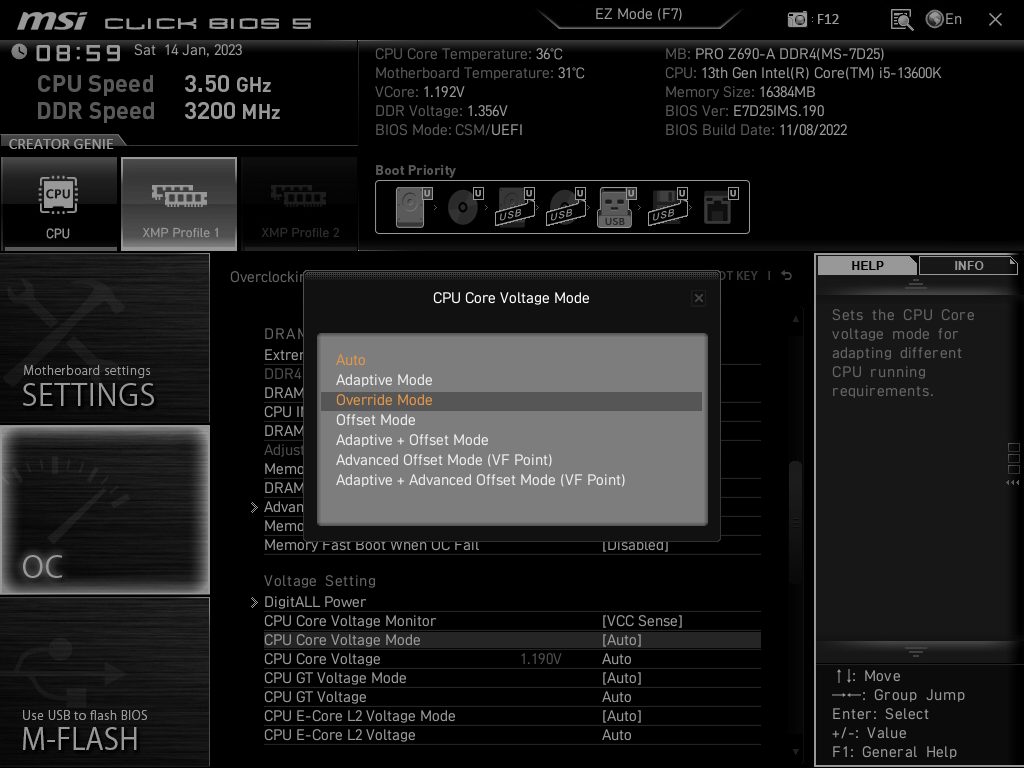

Tiếp tới, chúng ta cần điều chỉnh thêm giá trị Load Line Calibration. Như đã nói ở phần trước, đây là tính năng tự động ổn định điện áp, giảm thiểu Vdroop cho CPU – hiểu nôm na là sẽ giúp giảm sự chênh lệch điện thế tiêu thụ bất ngờ khi thay đổi chế độ của CPU ở idle và full load. Đây là tính năng được trang bị trên các Mainboard từ rất lâu, và tùy vào thiết kế bo mạch chủ của mỗi hãng mà nó sẽ có các định mức thiết lập khác nhau.
MSI cung cấp 8 chế độ LLC khác nhau, trong trường hợp này mình để mức Level 7. Sau đó Save lại các bước.
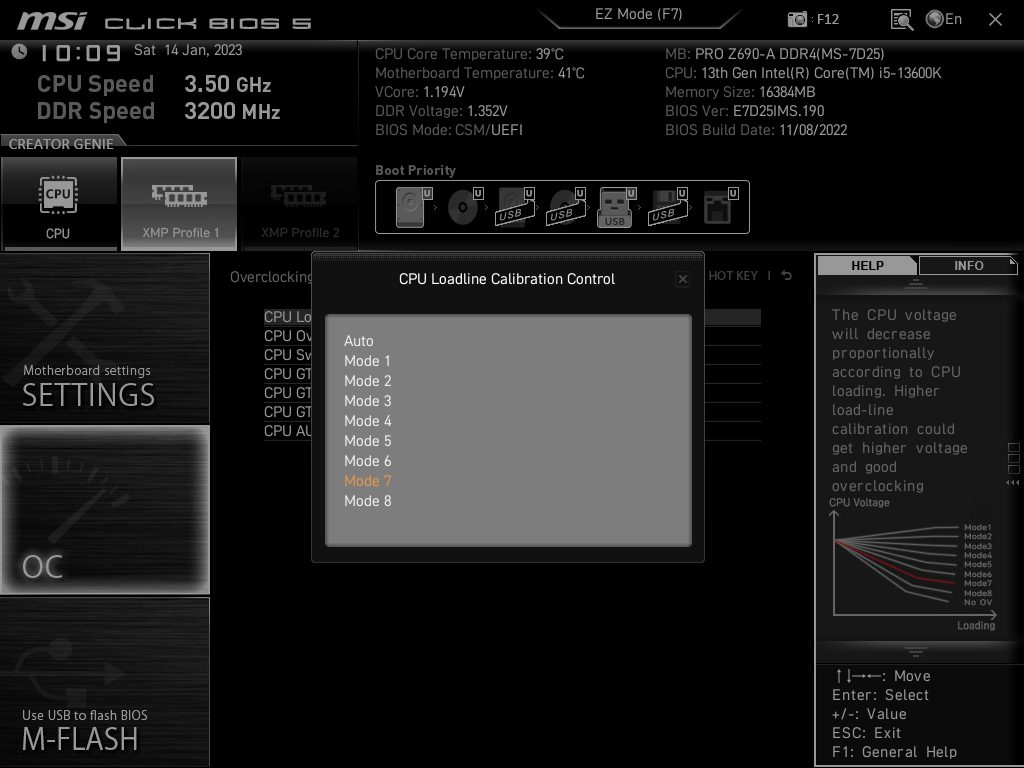
Kết quả là hiệu năng giữ nguyên, nhiệt độ còn 81 độ C tối đa với mức CPU Package ~ 165W.
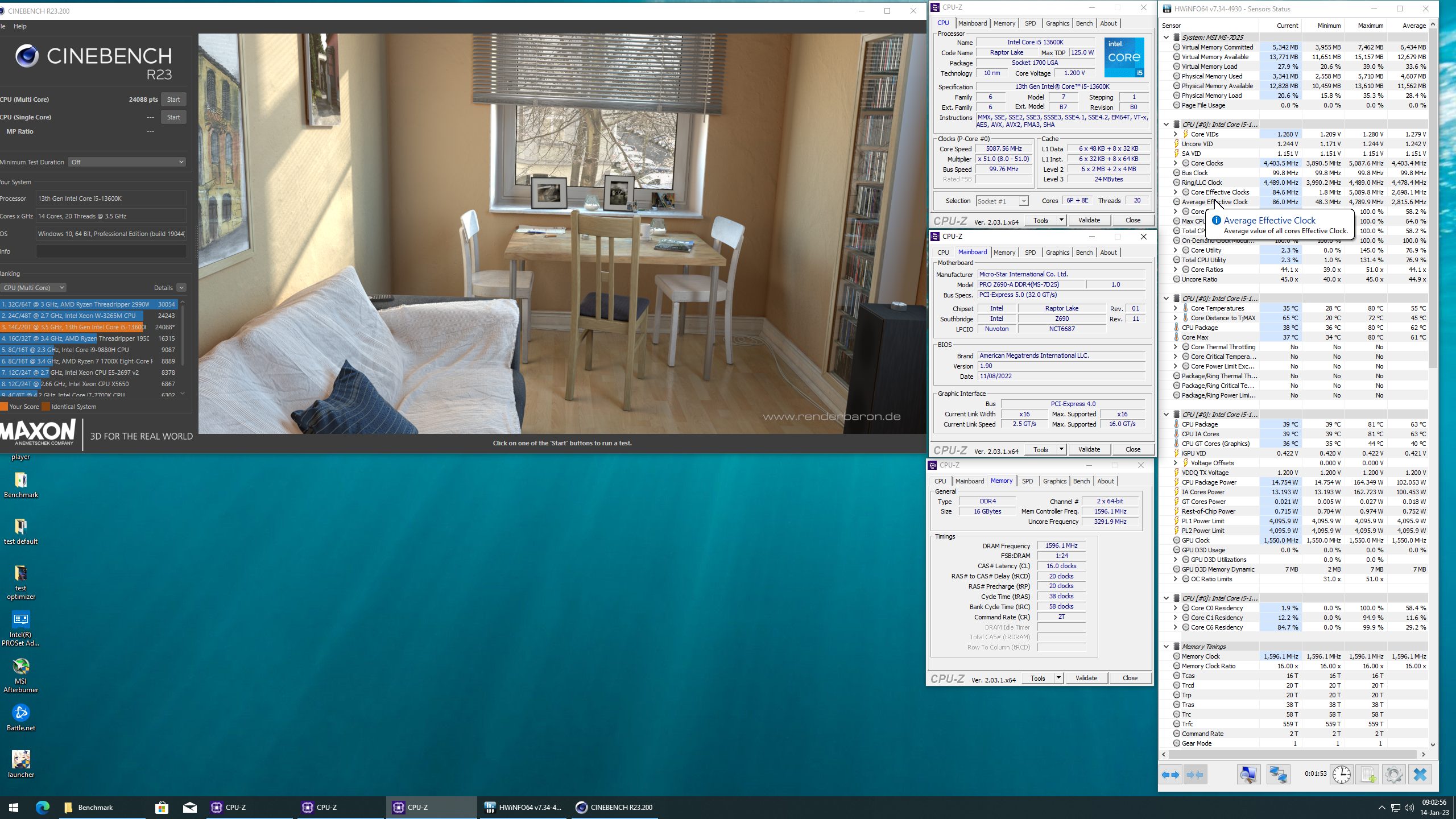
Cho chạy 10P Cinebench R23 ở chế độ này để đảm bảo khả năng stable thay vì chạy R23 1 loop. Nhiệt độ ở mức này là 84 độ C tối đa và hiệu năng vẫn giữ nguyên.

Cách 3: Hướng dẫn thiết lập giá trị voltage của vi xử lý thông qua tính năng Apdative + Offset
Để điều chỉnh giá trị voltage theo cách này, các bạn tìm tới đường dẫn sau: Tại màn hình Advanced Mode của BIOS, chọn tab Overclocking (OC) > Tìm tới mục CPU Core Voltage Mode > Chọn Adaptive + Offset. Sau đó tại CPU Core Voltage chúng ta gõ giá trị voltage mong muốn cho vi xử lý được áp dụng. Tiếp tới, ở mục CPU Core Voltage Offset Mode chúng ta chọn lựa độ lệch âm tức là giá trị trừ [-] và gõ vào con số mong muốn, ví dụ 0.1V.
Sau đó điều chỉnh giá trị Level LLC phù hợp và Save lại như bước 2.
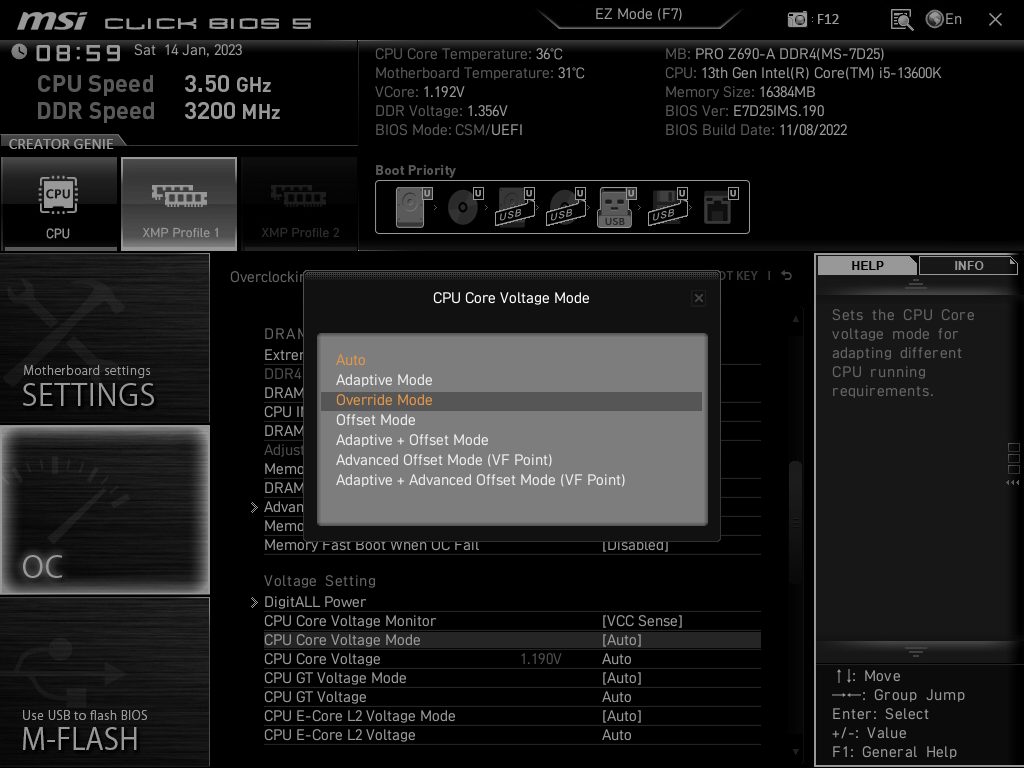
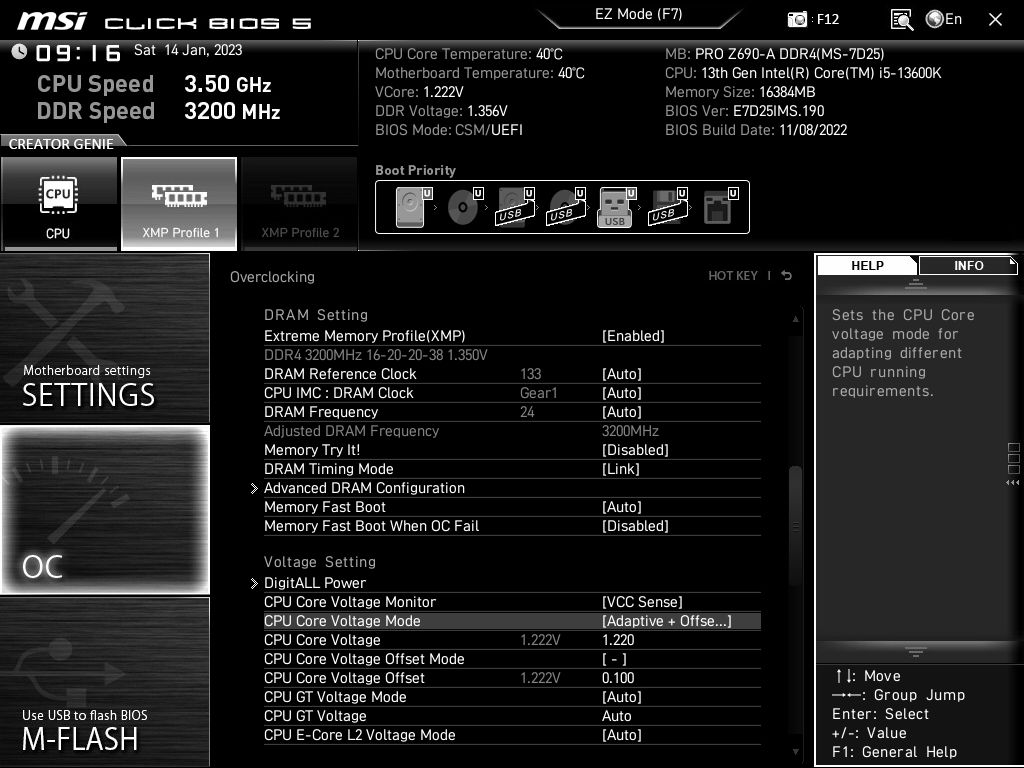
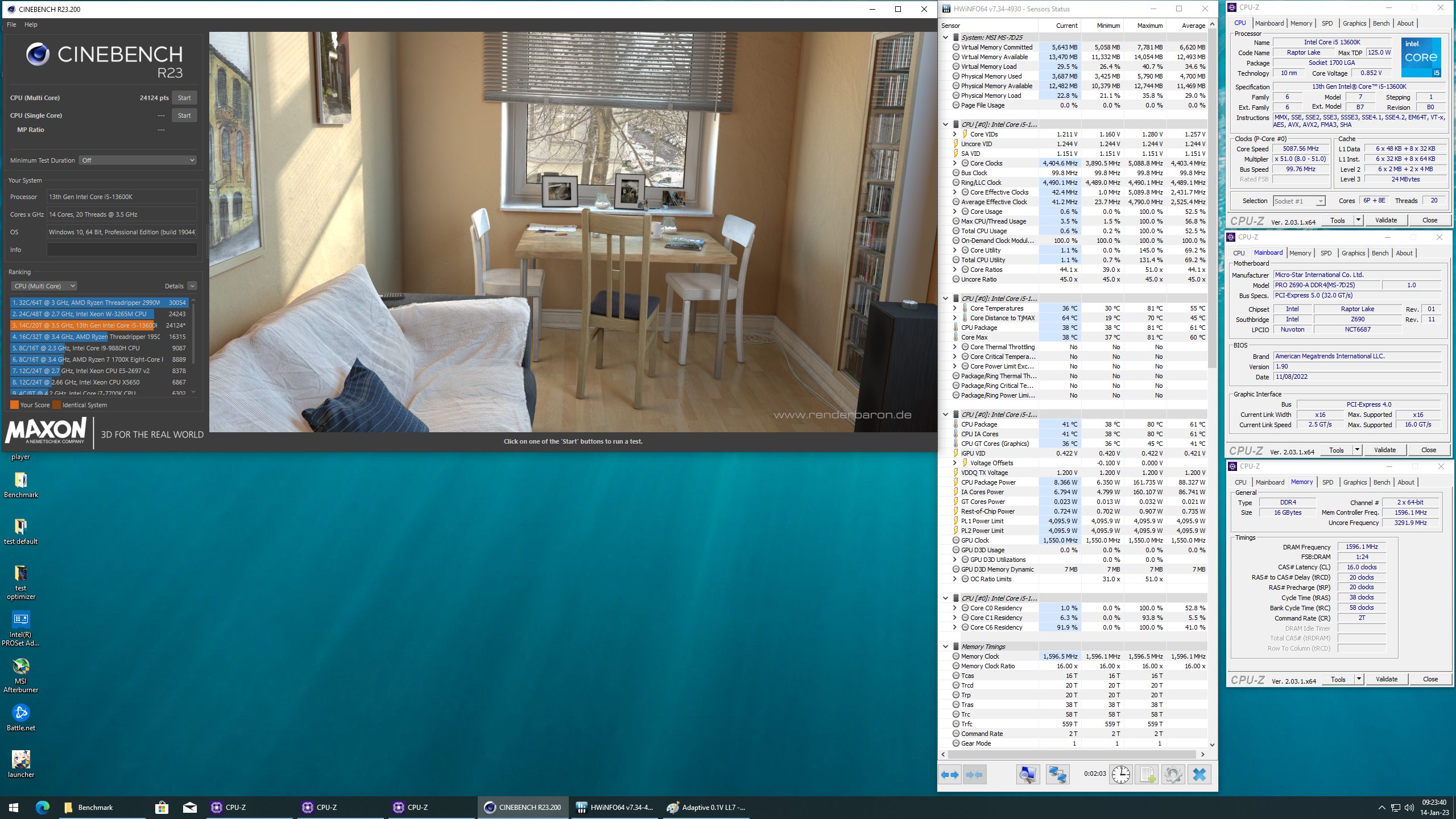
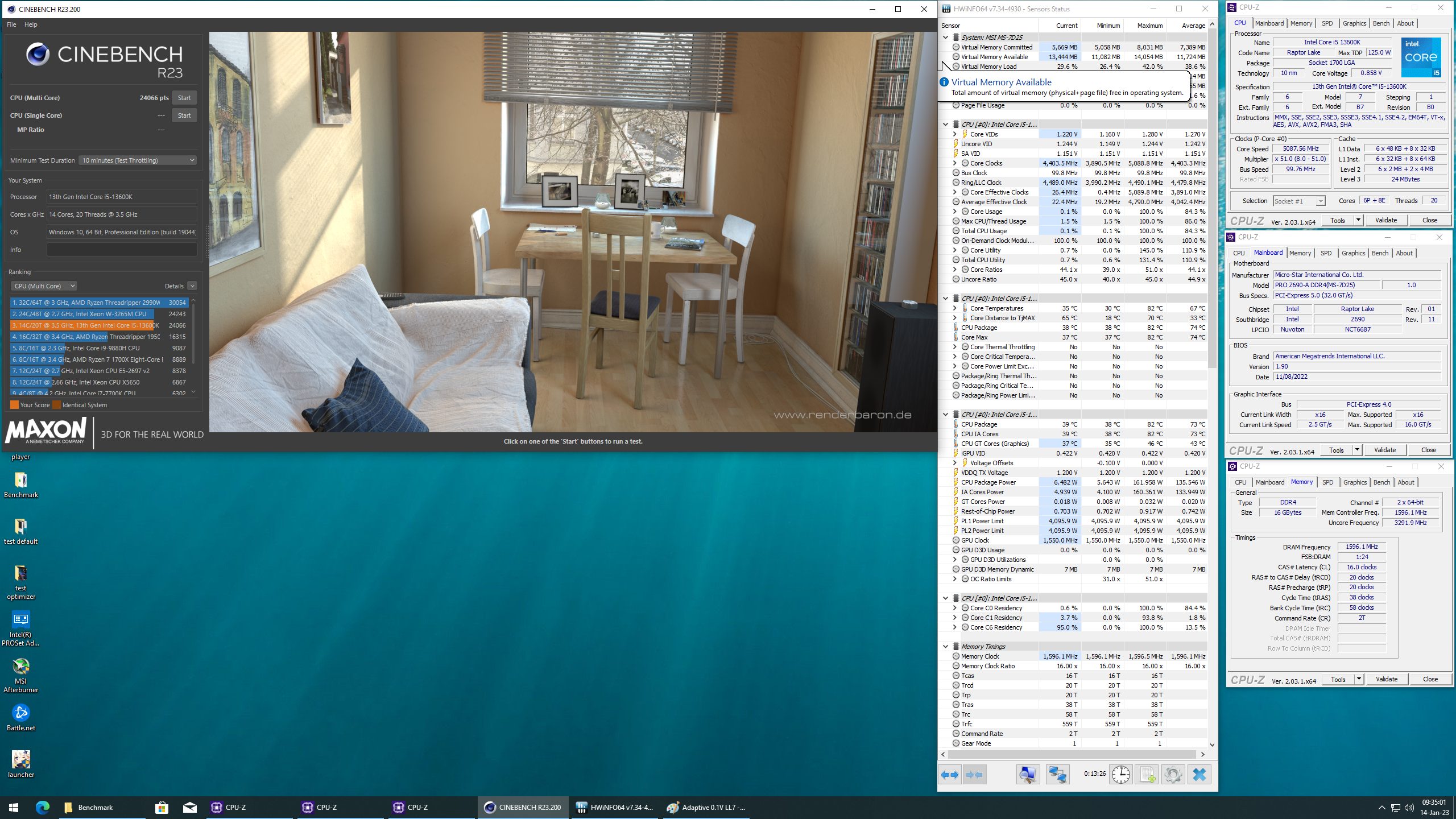
Cách 4: Hướng dẫn thiết lập giá trị voltage của vi xử lý thông qua tính năng V/F Point
Đây là một tính năng nâng cao trong BIOS mà được Intel áp dụng đầu tiên cho các dòng vi xử lý Commet Lake và các thế hệ sau này được thừa hưởng với tên gọi Advanced Voltage Offset. Tính năng này sẽ giúp cho người dùng hạ điện áp vi xử lý của họ dựa theo từng mức cài đặt cụ thể ở các điểm V/F sẵn có. Về mặt kĩ thuật, V/F Point Offset là phần nâng cao của Adaptive Voltage Mode. Trong BIOS của nhiều dòng bo mạch chủ, chúng ta sẽ thấy rõ được các điểm V/F sẵn có và bao gồm các tham số sau: xung nhịp dựa theo Ratio / Multiplier của CPU, Voltage tương ứng cho mức xung nhịp, và độ lệch điện áp.
Để điều chỉnh giá trị voltage theo cách này, các bạn tìm tới đường dẫn sau: Tại màn hình Advanced Mode của BIOS, chọn tab Overclocking (OC) > Tìm tới mục CPU Core Voltage Mode > Chọn mục Advanced Offset Mode (VF Point).
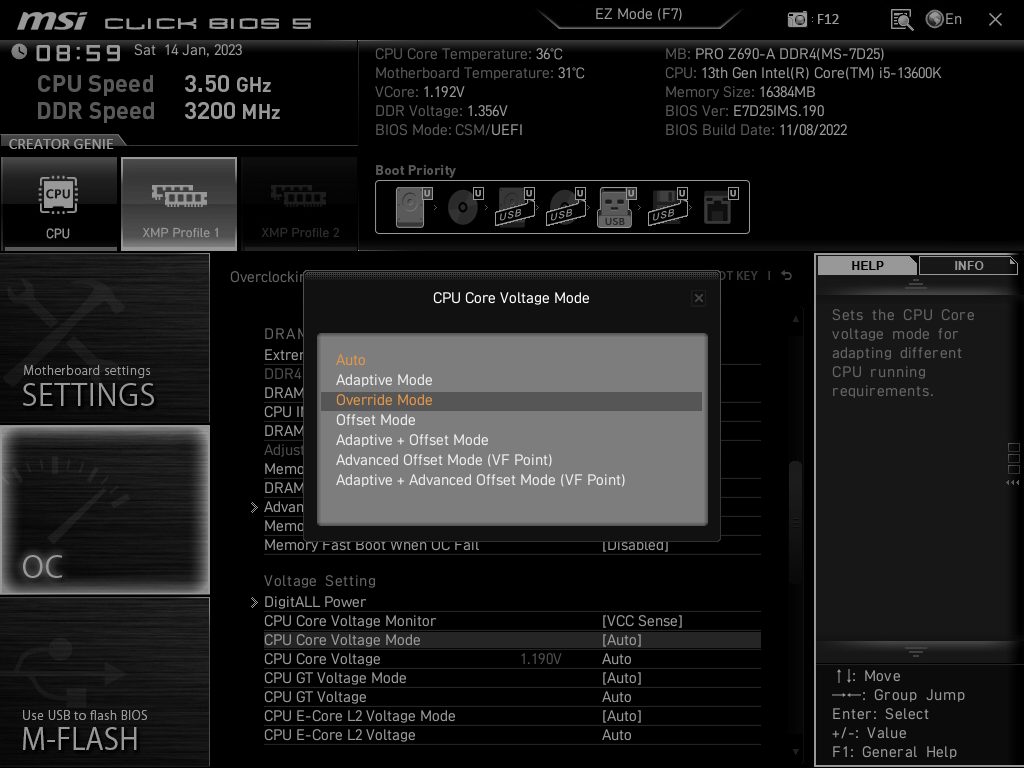
Tại mục VF Point này, chúng ta sẽ thấy các mục điều chỉnh xung nhịp dựa theo Ratio / Multiplier của CPU, Voltage tương ứng cho mức xung nhịp, và độ lệch điện áp. Để giảm điện năng tiêu thụ lúc này, chúng ta cần lựa chọn độ lệch âm tương ứng với mức xung cần điều chỉnh.
Như trong hình, chúng ta lựa chọn độ lệch âm (Offset Control) và điều chỉnh các giá trị cần thiết tương ứng cho mức xung nhịp cần điều chỉnh giá trị voltage. Ở đây, với mức xung 5,1GHz mình sẽ điều chỉnh thành độ lệch âm và Voltage Target cần là 0.15V.
Sau đó, vẫn điều chỉnh giá trị Level LLC mong muốn và Save lại như các bước trên.
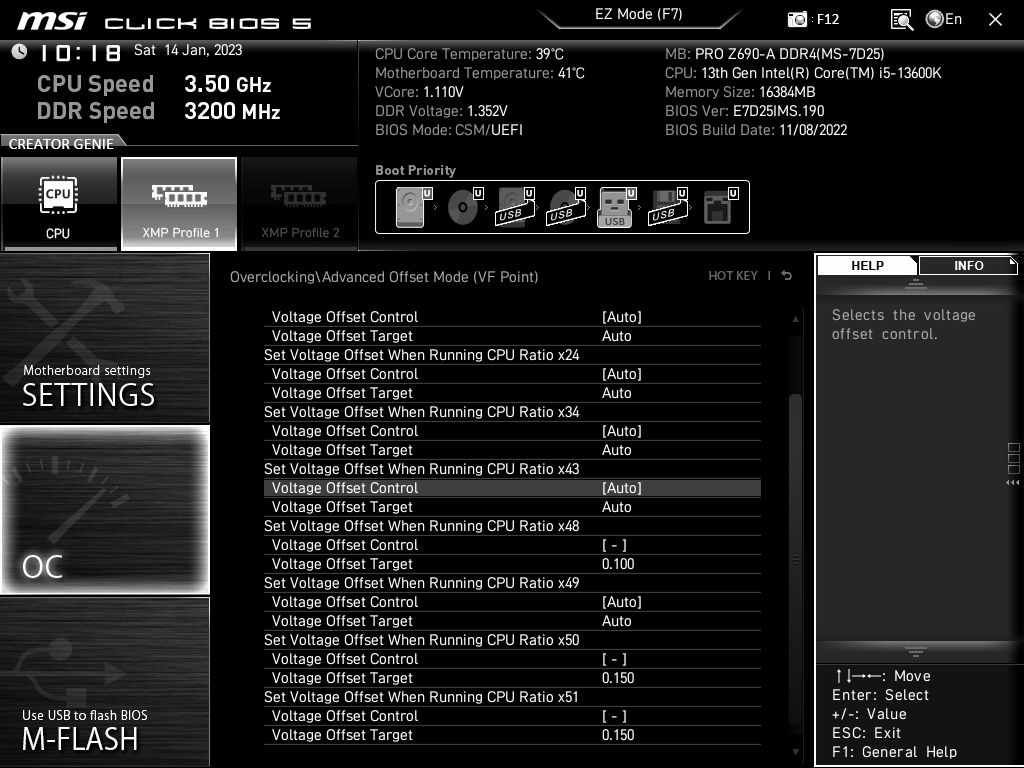
Kết quả là CPU Package ~ 161W, hiệu năng giữ nguyên, nhiệt độ tối đa 81 độ C sau khi chạy Cinebench R23 1 loop.
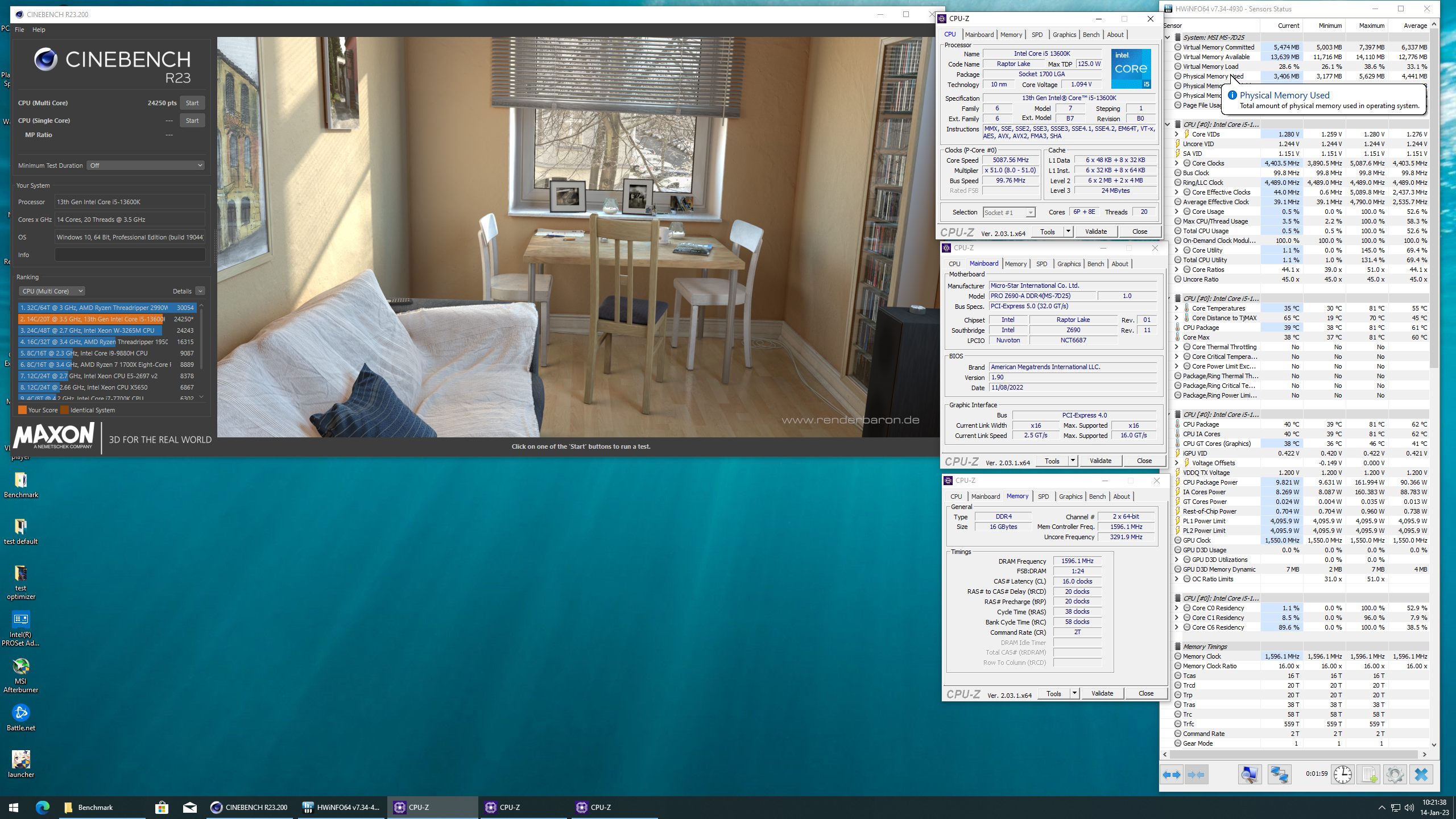
Cho chạy 10P Cinebench R23 ở chế độ này để đảm bảo khả năng stable thay vì chạy R23 1 loop. Nhiệt độ ở mức này là 82 độ C tối đa.
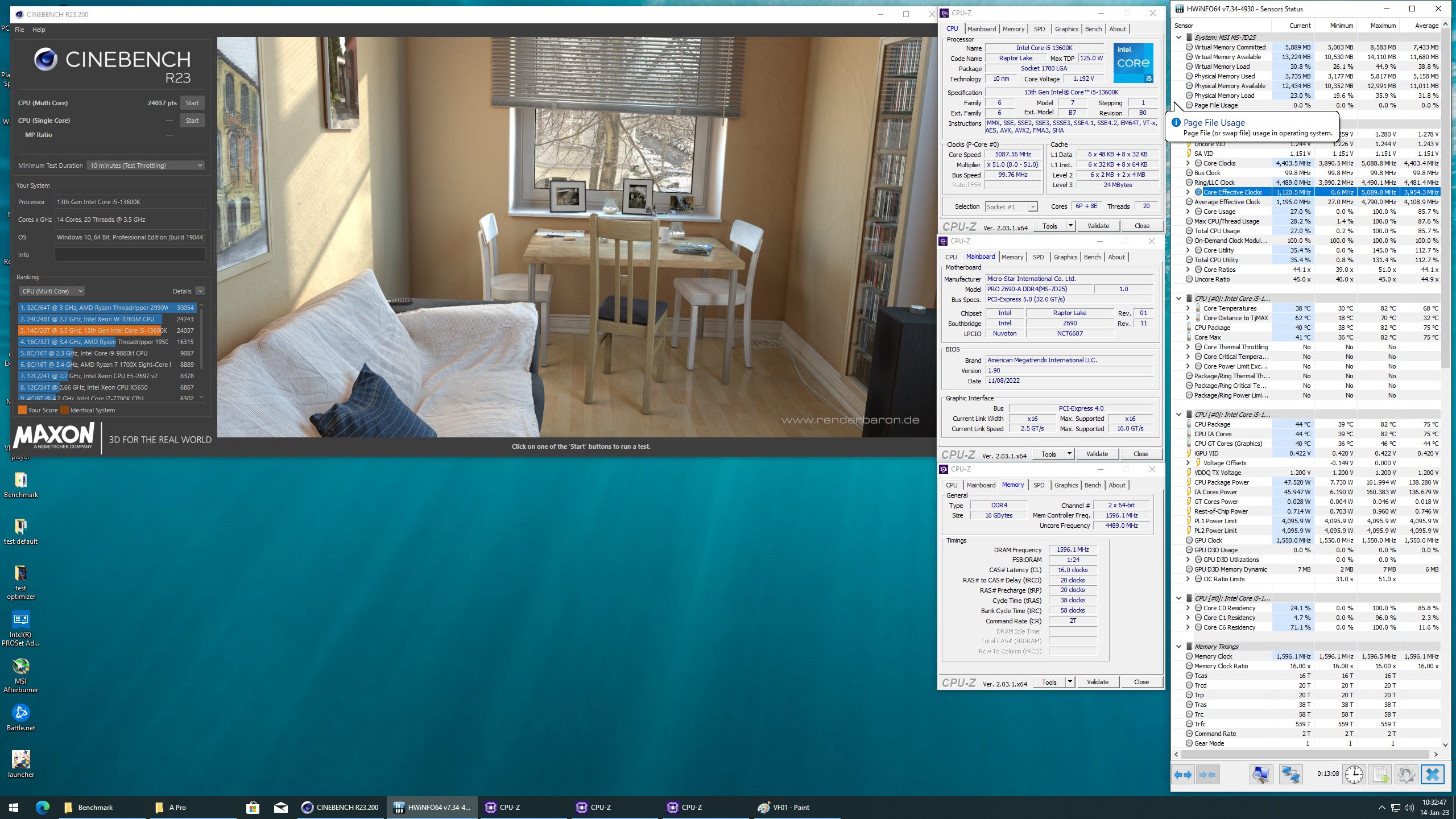
Cách 5: Hướng dẫn thiết lập giá trị voltage của vi xử lý thông qua tính năng CPU Lite Load
CPU Lite Load là tính năng điều chỉnh giá trị trở kháng AC/DC LL mà được MSI áp cho người dùng sẵn thay vì phải tự điều chỉnh manual phức tạp hơn. Tính năng này sẽ có 23 Mode sẵn trong BIOS, trong đó Mode càng nhỏ thì sẽ có mức điện năng tiêu thụ và nhiệt độ thấp hơn, Mode càng cao thì điện năng tiêu thụ và nhiệt độ càng cao, thậm chí hiệu năng giảm đi mà nhiệt độ vẫn rất cao. Ở mặc định, chế độ này sẽ nằm ở Mode 12, do đó nhiệt độ và điện năng tiêu thụ sẽ cao do giá trị trở kháng AC/DC LL chưa tốt.
Qua thử nghiệm với Core I5-13600K trên bo mạch chủ MSI Z690-A Pro, mình thấy Mode 1 hoặc 3 là Mode sẽ phù hợp vì điện năng tiêu thụ và nhiệt độ tốt nhất. Mình đã thử so sánh các Mode với nhau và cả khi thao tác Manual (I5-13600K khi Manual ăn chỉ 135W khi stress 10P Throttling thay vì chạy R23 1 loop) thì khuyến nghị của mình là nên lựa chọn Mode 1 và 3 để đạt kết quả tốt nhất.
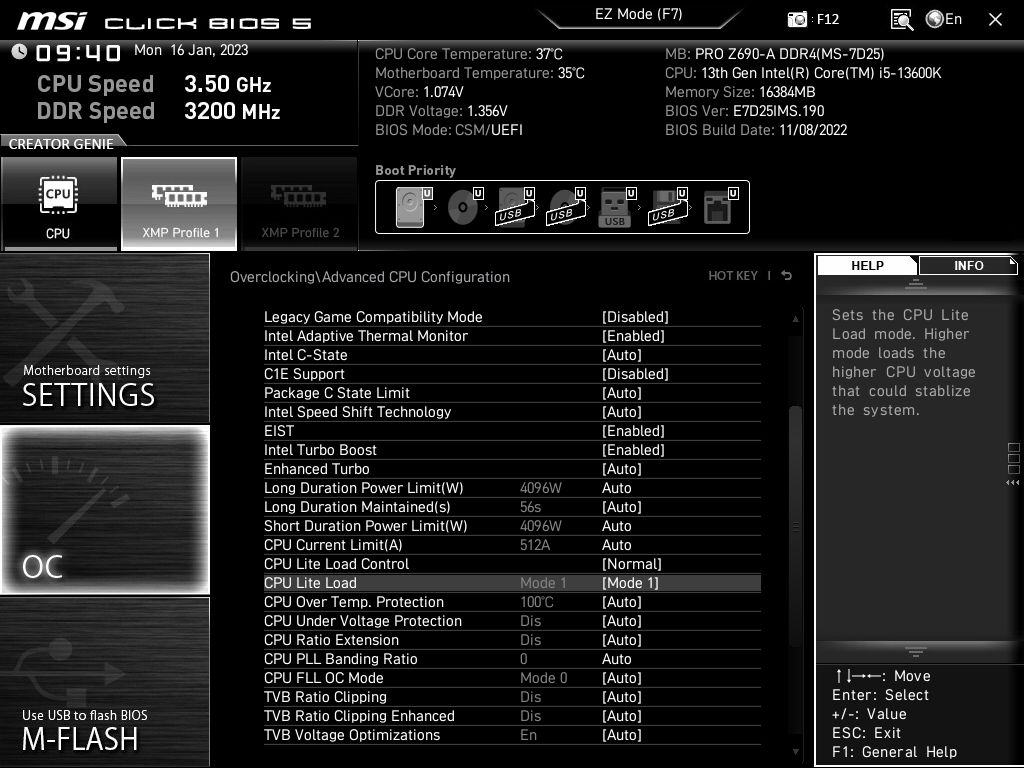
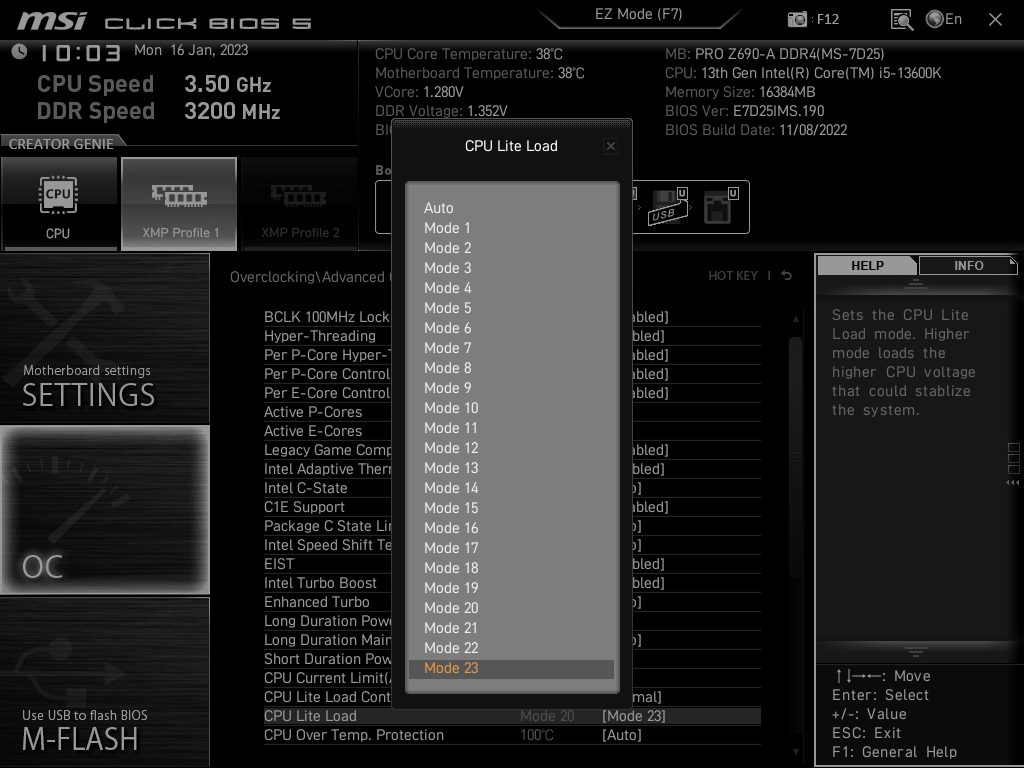
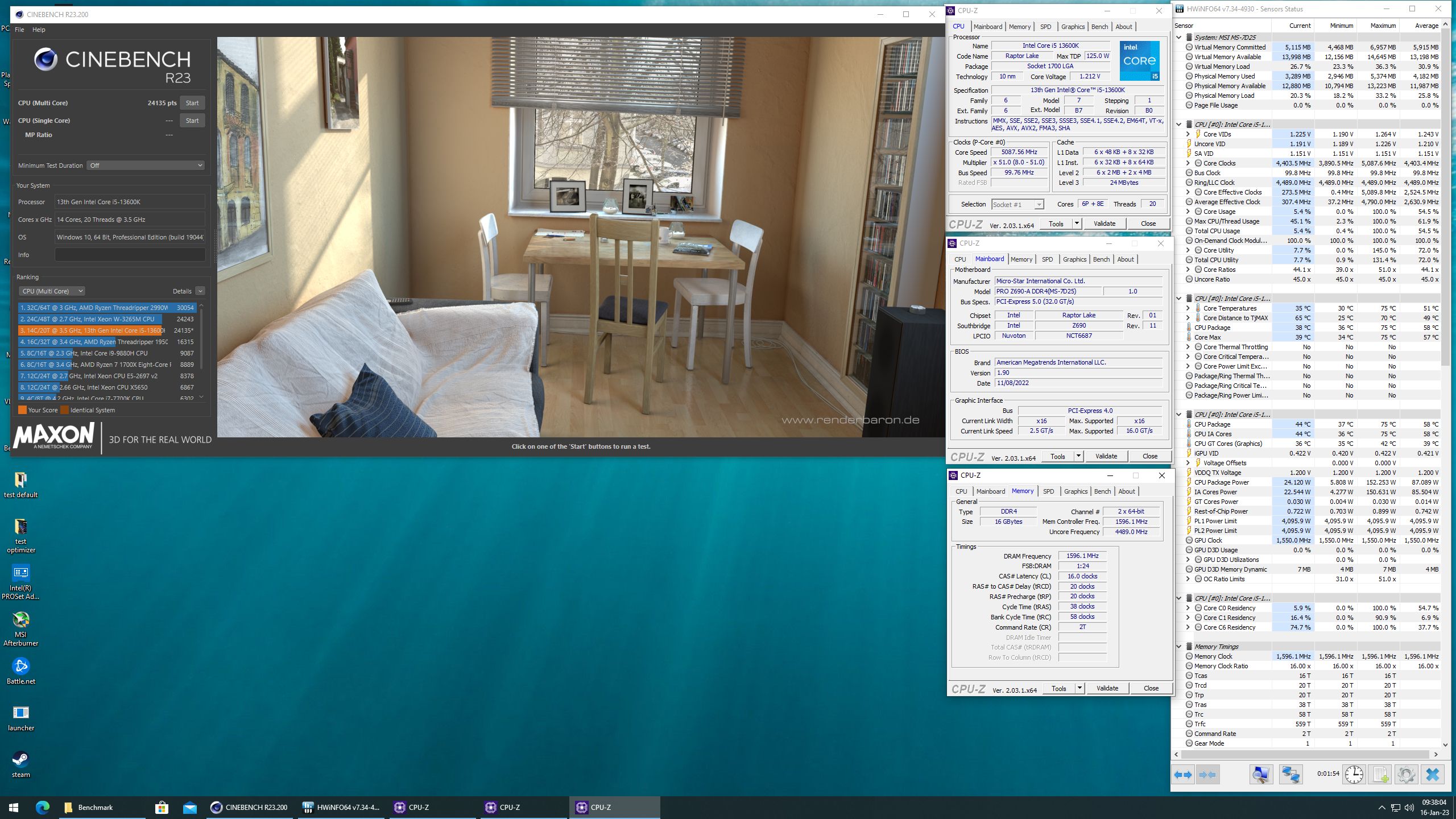
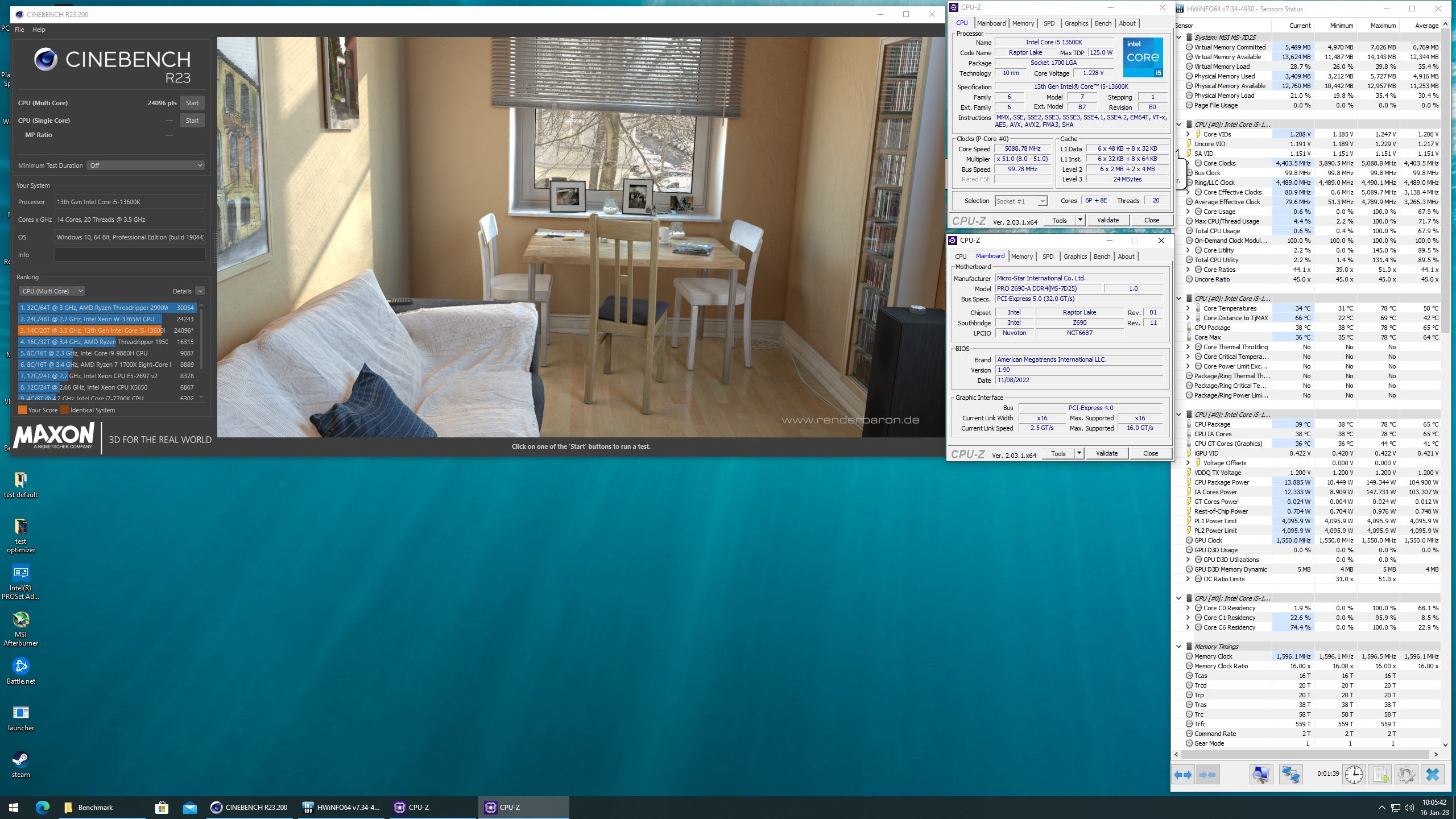
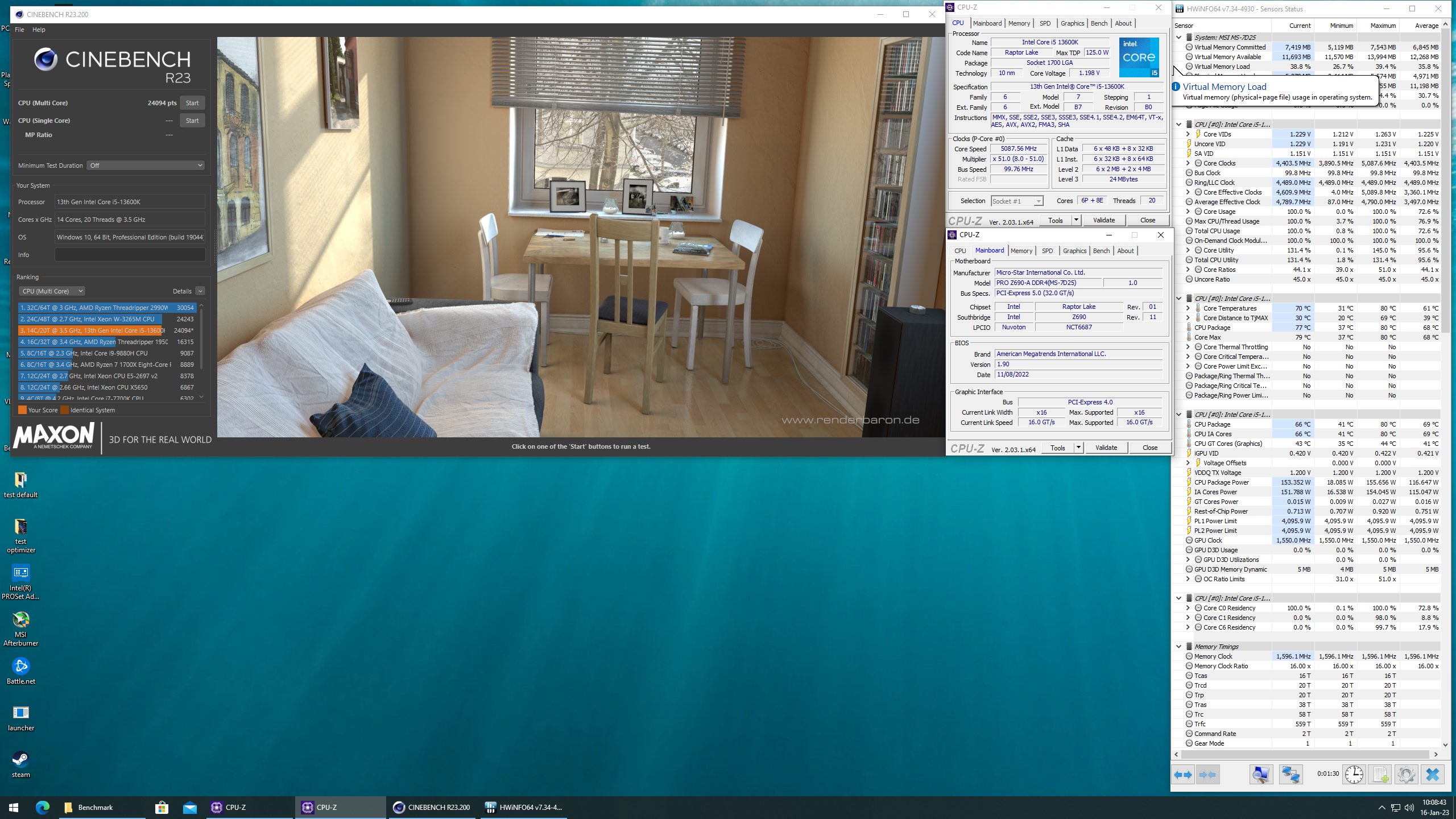
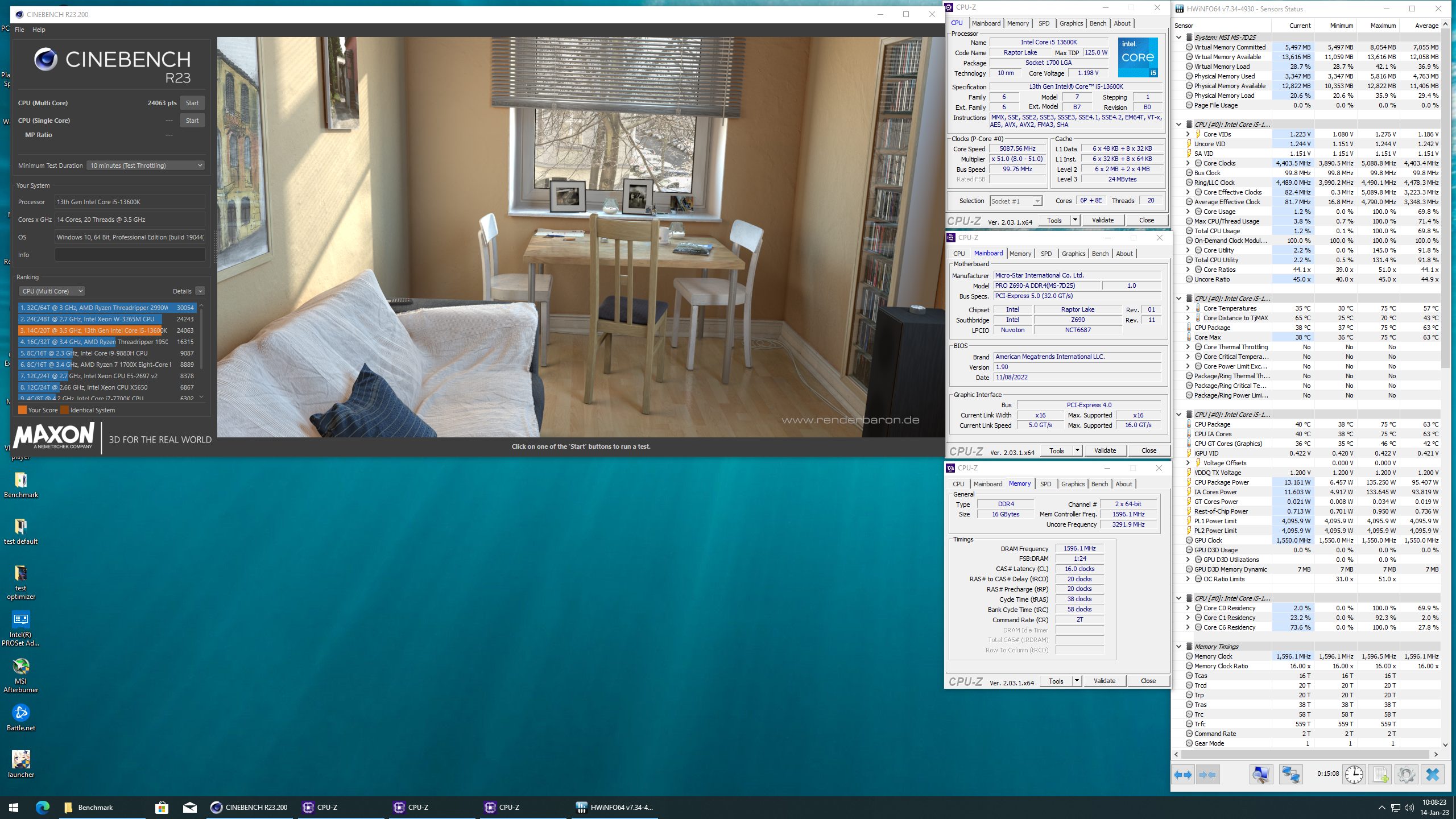

Vậy tính ra là dùng cách thứ 5 là đơn nhất và có hiệu quả đúng không anh
Đúng rồi nhưng tùy cách thiết lập của mỗi Main.
Bài viết hay quá, cho em hỏi nếu dùng 12700k thì setup thông số như thế nào nếu dùng cách 4 và cách 5?
Em cảm ơn anh!
Vẫn tương tự thôi, áp dụng việc trừ đi -100mV trước rồi nâng dần lên cho tới khi ko thể stable được nữa.